Lær hvordan du komprimerer video på iPhone for at gemme lagerenhed
Når det kommer til enheder, der har et kamera af god kvalitet, er iPhone en af de bedste. Det er grunden til, at de videoer, der er optaget til det, forårsager en stor filstørrelse. Og det er en smule udfordrende at have en stor filstørrelse, fordi den vil æde alle pladserne på din enhed. Men denne form for problemer er ikke en big deal længere på grund af de forskellige videokompressor-apps i dag. Og hvis du har lyst til at lære hvordan man komprimerer en video på en iPhone for at spare lidt plads i din opbevaring, bør du hellere læse hele artiklen.
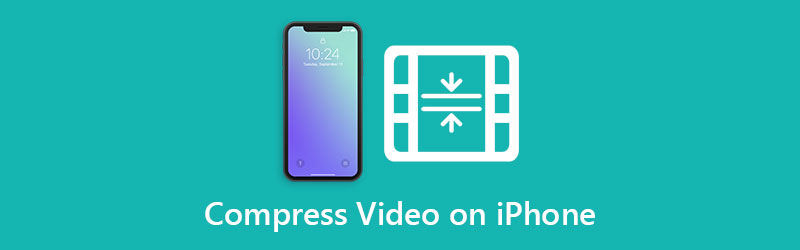

Del 1. Forskellige tilgange til, hvordan man komprimerer en video på iPhone
Komprimering af en video på en iPhone kommer på to måder. For det første kan du komprimere en video på en iPhone ved at justere opløsningen på videooptagelsesindstillingerne. Og den anden ting er ved at bruge en videokompressor-app. Denne del viser dig begge måder at komprimere en video på en iPhone.
1. Juster indstillingerne for videooptagelse
Trin 1: For at ændre opløsningen af videoen, er det nødvendigt at åbne Indstillinger af din enhed. Find derefter Kamera fra listen, og tryk på den.
Trin 2: Næste ting at gøre er at vælge Optag video for at du kan se videoopløsningerne.
Trin 3: Når du klikker på Optag video, vil det føre dig til et nyt vindue. For at komprimere og mindske størrelsen af din fil skal du vælge en lav opløsning. Jo lavere opløsning, jo mindre størrelse på din video.
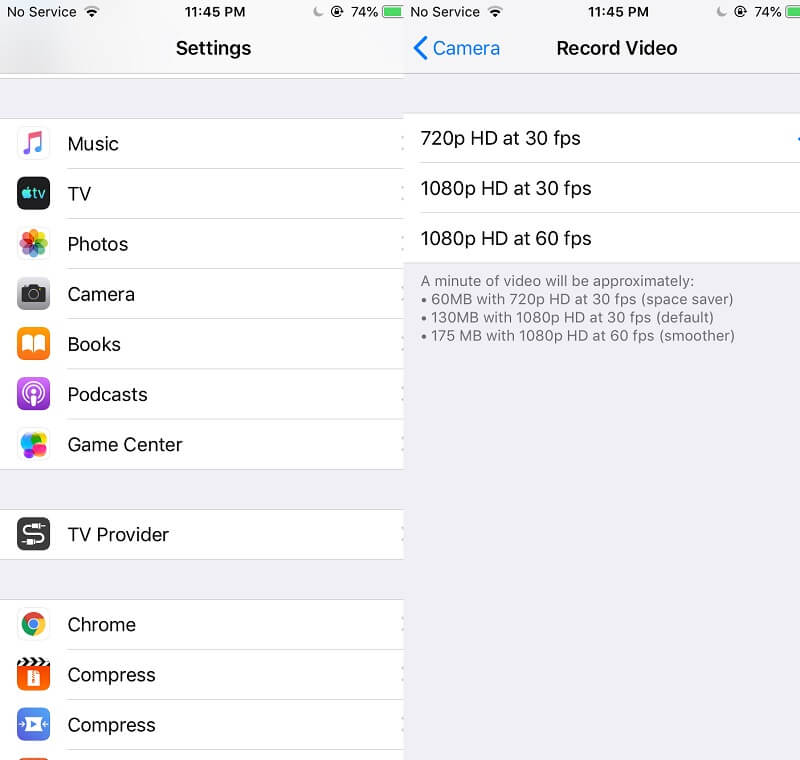
2. Videokomprimering - Formindsk video
Antag, at du ikke er tilfreds med at justere videoopløsningen under indstillingerne. I så fald kan du bruge en videokompressor-app på din iPhone. Og nogle af disse er Video Compress - Shrink Video. Det er en app, der har et mindeligt og ligetil display. Og dermed vil det være en massiv hjælp for brugerne til at reducere størrelsen på deres videoklip. Her er en tutorial, som du kan følge i at komprimere din fil ved hjælp af Video Compress.
Trin 1: Når du har downloadet Video Compress-appen, skal du åbne den og klikke på Indstillinger ikonet øverst til højre på skærmen. Vælg derefter den videotype, du vil eksportere.
Trin 2: Gå derefter tilbage til hovedvinduet og klik på orange cirkelknappen og upload din video til appen.
Trin 3: For at komprimere din video skal du flytte Skyder til venstre. Med dette vil du se, at størrelsen af din video er reduceret. Hvis du er tilfreds med størrelsen, så sæt kryds i Gemme knap på den øverste del.
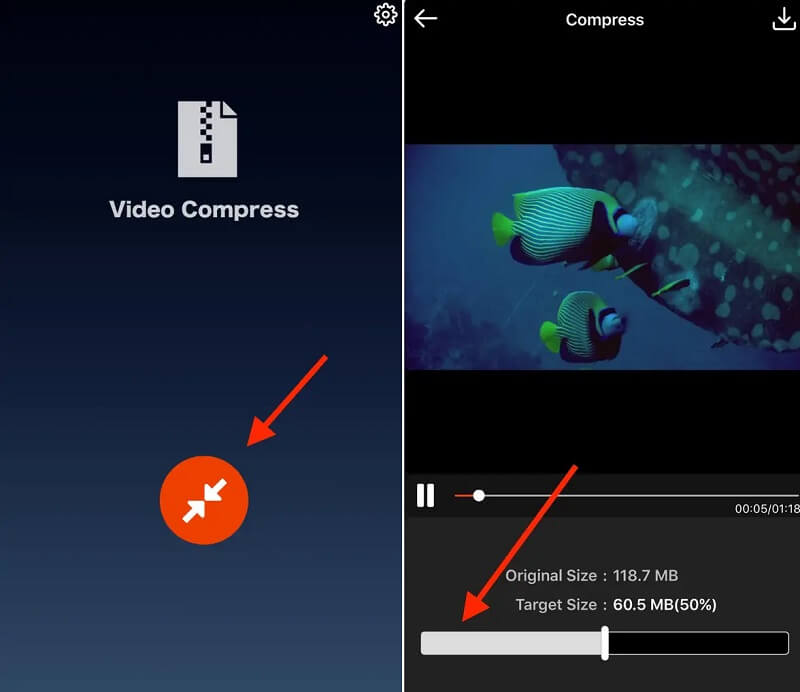
Del 2. Bedste måde at komprimere en video på iPhone
Antag, at du vil sikre kvaliteten af din video, når du komprimerer den. I så fald er det bedste værktøj, du har brug for Vidmore Video Converter. Det er ikke en app, du kan installere på din enhed, men den vil give dig en video i god kvalitet, selvom den er komprimeret. Vidmore Video Converter fungerer på Mac- og Windows-enheder. Det er derfor, det er den førende software, når det kommer til alsidighed. Det kan udføre flere opgaver, fordi det giver dig mulighed for at konvertere, forbedre, udtrække lyd- og videoklip. Og hvis du vil ændre din video, kan du inkludere effekter, filtre og collager. Og brugerne behøver ikke at bekymre sig om at bruge dette program, fordi det er velegnet til alle aldre. Uanset om du er barn eller voksen, kan du bruge det på grund af den intuitive grænseflade.
Du kan også komprimere en video til at sende en e-mail ved hjælp af dette værktøj. Vidmore Video Converter giver dig mulighed for at tage kontrol over opløsningen af videoen. Derfor kan du indstille den kvalitet, der kan passe på e-mail. Antag, at du ønsker at lære, hvordan du reducerer størrelsen på din video på en iPhone. I så fald er det bedre at installere dette værktøj og følge vejledningen nedenfor.
Trin 1: Anskaf videokompressoren på iPhone
Installationsprocessen af dette værktøj er ligetil, og du behøver ingen tredjepartsapps. Du skal klikke på Gratis download på hovedsiden af Vidmore Video Converter. Efter download skal du lade værktøjet fungere på din Windows- eller Mac-enhed.
Trin 2: Gå til værktøjskassen
Når du åbner programmet, vil du se dets hovedgrænseflade. Og på den øverste del af den, vil du se de forskellige sektioner. Klik på Værktøjskasse afsnittet for at se de forskellige funktioner i Vidmore Video Converter.
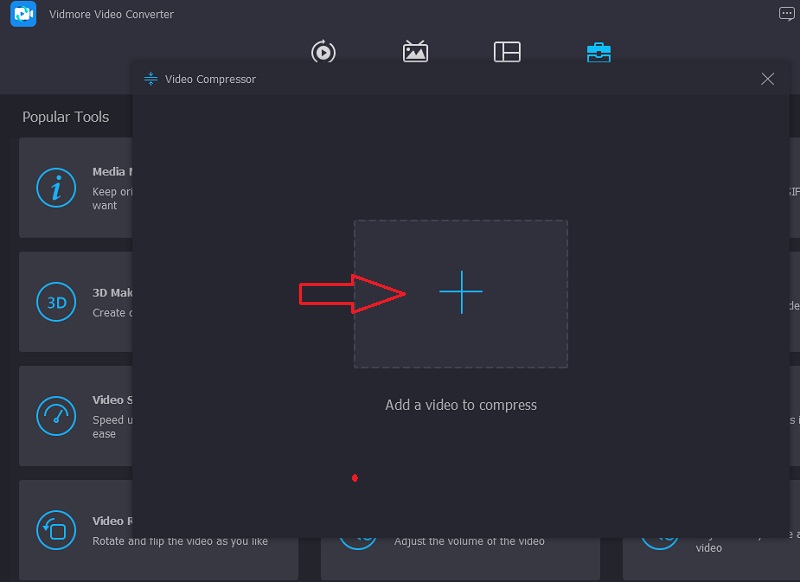
Trin 3: Upload videoen fra din Windows- eller Mac-enhed
Når du når til Værktøjskasse panelet, klik på Videokompressor fra listen over valg. Tryk derefter på Plus ikonet i midten og upload den video, du vil komprimere.
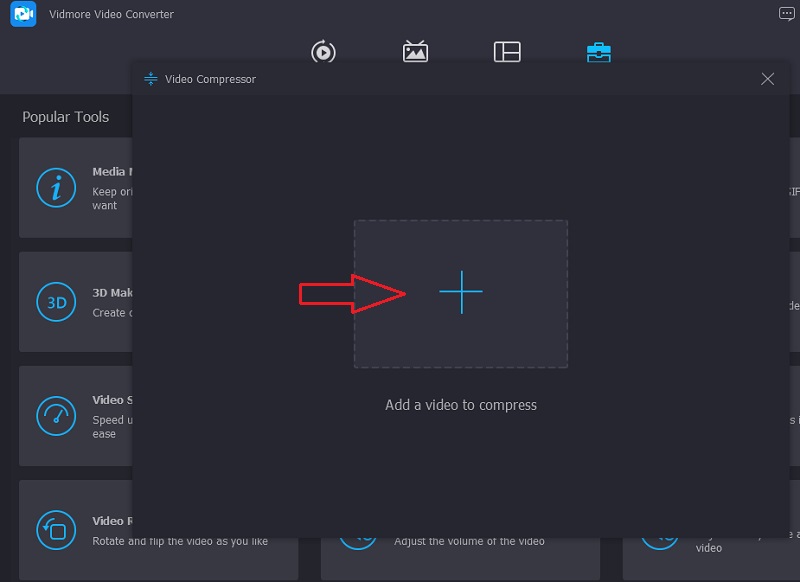
Derefter vil du se indstillingerne for videoen. Formatet, opløsningen og bithastigheden vises i det nye vindue. Du har mulighed for at kontrollere dem. Men hvis du vil have en hurtigere måde, kan du kontrollere Skyder til venstre. Ved at gøre dette vil du se, at størrelsen på din video bliver formindsket.

Trin 4: Hvis opløsningen af videoen er nok for dig, kan du nu klikke på Komprimere ikonet og vent på, at filen har en mindre størrelse end originalen.
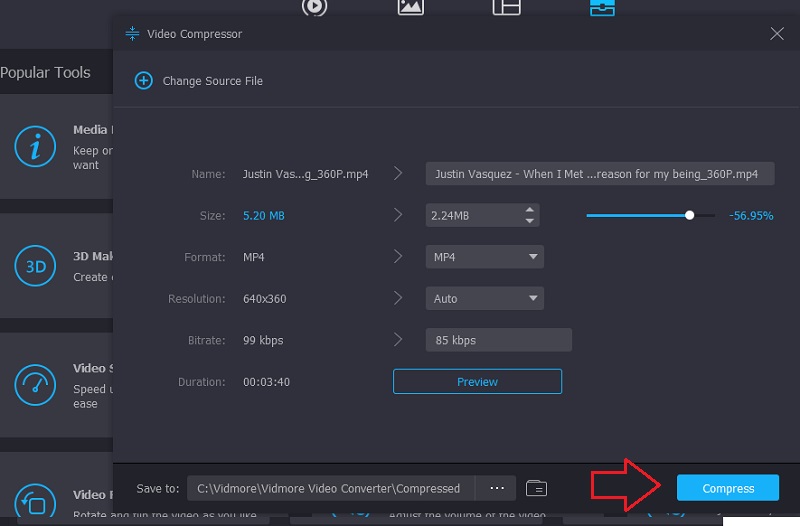
Del 3. Ofte stillede spørgsmål om komprimering af en video på iPhone
Er det rigtigt, at komprimering af data sparer lagerplads
Det er muligt at spare diskplads på din computer ved at komprimere data på bærbare og ikke-flytbare diske. Ved hjælp af komprimering kan du reducere filens størrelse ved fysisk at slette indholdet af filen, der er overflødigt eller unødvendigt.
Hvad er vigtigheden af videokomprimering?
Evnen til at komprimere videodata gør videokomprimering til et så vigtigt aspekt af dit overvågningssystem. Det øger den tilgængelige plads på din harddisk, så du kan opbevare flere film i længere perioder, før din harddisk bliver fuld.
Hvad er den foreslåede løsning?
De mest udbredte standardopløsninger til video er 640x480 og 640x360, hvorimod DVD bruger 720x576 og 720x480. Typisk har videoer i høj opløsning en kvalitet på 1920x1080 (1080p) eller 1280x720 (720p).
Konklusioner
De forskellige måder, der er vist ovenfor, er nogle af de løsninger, der vil hjælpe en bruger med komprimering af en video på en iPhone. Du kan komprimere din video ved at justere opløsningen på indstillingerne. Og du kan også bruge en videokompressor, men det vil ikke være muligt, hvis din enhed er komplet. Den mest bekvemme måde at komprimere en fil på en iPhone er gennem Vidmore Video Converter. Dette værktøj vil helt sikkert hjælpe dig med at komprimere dine filer uden at gå på kompromis med deres kvalitet.
iPhone video tips
-
Komprimer video
-
Rediger iPhone-video
-
Afspil video på iPhone


